如何给视频调分辨率
在视频创作与传播中,分辨率是影响画面质感与平台适配性的关键因素——传抖音的视频若分辨率过高,可能因文件过大导致上传卡顿;发朋友圈的视频若分辨率不符,又会出现黑边或拉伸变形。那么,该如何高效调整视频分辨率?下面整理了5款常用工具的实操方法,从新手友好型到专业级,满足不同场景需求。
1.爱剪辑
易用指数:★★★★★
品牌介绍:
爱剪辑是新一代全民级视频剪辑软件,打破了传统工具的操作壁垒——对电脑配置要求极低,普通笔记本也能流畅运行;内置电影级艺术效果、大片级一键调色功能、影视级素材库,还加入了AI自动加字幕等创新功能,既能满足新手“快速出效果”的需求,也能支撑进阶创作,真正实现“简单操作,专业质感”。
核心优势:
分辨率设置直观:内置横屏、竖屏、1:1、4:3等主流分辨率选项,无需手动计算像素;
黑边处理灵活:支持“裁剪黑边”与“填充背景”两种方式,避免画面变形;
附加功能丰富:调整分辨率的同时,可一键添加字幕、调色,无需切换多软件;
对设备友好:老旧电脑也能稳定运行,导出速度快,不占用过多内存。
下载方法:视频剪辑软件《爱剪辑》下载
操作方法:四步搞定分辨率调整
1.1设置竖屏尺寸
打开爱剪辑,弹出“新建”对话框,在“视频尺寸”下拉菜单中,直接选择需要的分辨率:
若要上传短视频平台(竖屏):选“1080×1920(1080P竖屏)”或“720×1280(720P竖屏)”。
若要发长视频平台(横屏):选“1920×1080(1080P横屏)”或“2560×1440(2K横屏)”。
若要做朋友圈、公众号视频、主图视频(1:1):选“1080×1080(1:1正方形)、800*800”。
若要适配老旧设备(4:3):选“1024×768”或“1440×1080”。
如果电商平台要求3:4比例:设置750*1000即可。
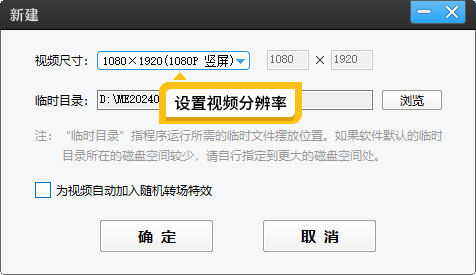
图1:设置视频分辨率
1.2导入视频,裁剪多余黑边
点击“添加视频”按钮,选择需要调整分辨率的原视频,导入软件上面。若原视频分辨率与目标分辨率不符,画面会出现黑边,此时可通过裁剪去除:
点击左下角“画面裁剪/旋转”按钮,弹出设置框;
在“裁剪比例”中选择“最终影片比例”,软件会自动按照目标分辨率裁剪画面,去除上下或左右的黑边。
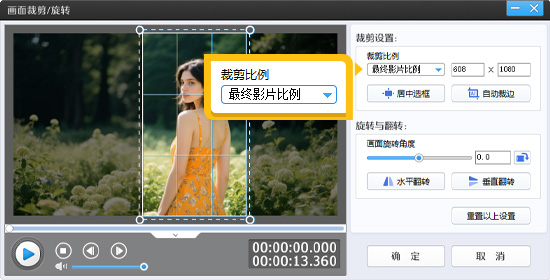
图2:选择最终影片比例

图3:裁剪效果
1.3填充背景优化画面
若不想裁剪画面(比如担心人物被裁掉),可通过“填充背景”替换黑边,让画面更丰富:
点击左下角“画面自由变换”按钮,在弹出框中选择“填充背景”。
按需选择背景类型:
纯色背景:从色板中选柔和色系(如浅黄、淡蓝),避免喧宾夺主。
图片背景:导入与视频主题相关的图片(如旅行视频配风景图、教程视频配纹理图)。
模糊背景:选择“模糊效果”,将原视频画面虚化后作为背景,形成“中间清晰+四周模糊”的层次感,适合口播、访谈类视频。
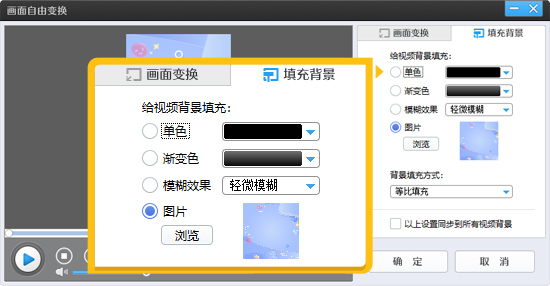
图4:填充背景功能

图5:填充背景图片

图6:模糊效果
1.4 AI自动加字幕功能
视频剪辑一般是需要添加字幕的。这里可以右键视频,选择“AI自动加字幕”,软件会自动识别语音并生成同步字幕,还能调整字幕的字体、颜色、大小,避免分辨率调整后字幕模糊。
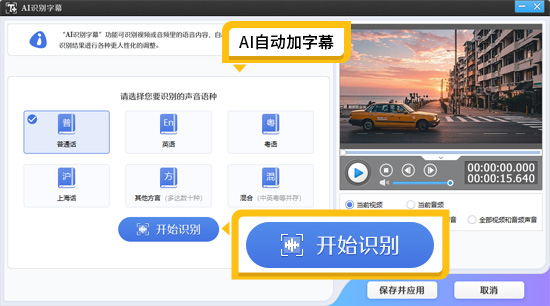
图7:AI自动加字幕功能

图8:效果示例
1.5上百种电影调色效果
调色:点击顶部“滤镜”按钮,启动“AI专业电影调色”功能,内置上百种电影级调色方案(如“一键高级调色”、“电影青橙色调”、“电影胶片”等),点击即可应用,让画面质感升级。
所有设置完成后,点击右上角“导出视频”,选择导出格式(推荐MP4,兼容性强),确认后等待导出即可。
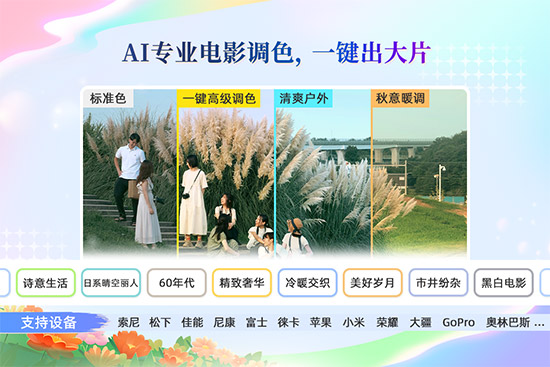
图9:AI专业电影调色
2.iMovie
易用指数:★★★
品牌介绍:
iMovie是苹果公司推出的原生视频编辑软件,预装在Mac、iPhone、iPad上,无需额外下载。虽然支持对视频修改分辨率,但软件兼容的格式和分辨率有限。
操作方法:
新建项目:打开iMovie,点击“新建项目”,选择“影片”模式;
设置分辨率:点击顶部菜单栏“文件”→“项目属性”,在“分辨率”下拉框中选择目标分辨率(如“1080p”、“4K”、“720p”),“帧率”建议选“30fps”(适配多数平台)。
导入视频:点击“导入媒体”,添加需要调整的视频,拖到时间轴;
处理黑边:若原视频比例不符,iMovie会自动添加黑边,可点击视频片段,选择“裁剪”→“适配屏幕”,软件会拉伸画面填充屏幕(注意:可能导致画面轻微变形,适合非人物类视频);
导出:点击右上角“分享”按钮,选择“文件”,确认分辨率后点击“下一步”,选择保存路径即可。
3.Shotcut
易用指数:★★★
品牌介绍:
Shotcut是一款开源的视频编辑软件,支持Windows、Mac、Linux系统,无广告、无付费功能限制。界面偏向专业级,适合有一定剪辑基础、追求“免费+跨平台”的用户,分辨率调整功能灵活,可手动设置自定义像素。
操作方法:
新建项目:打开Shotcut,点击“设置”→“项目设置”,在“视频模式”中选择“自定义”;
手动输入分辨率:在“宽度”“高度”中输入目标像素(如1920×1080),“帧速率”设为30,“宽高比”设为“16:9”(横屏)或“9:16”(竖屏);
导入视频:点击“打开文件”,添加视频,拖到时间轴;
调整画面:右键点击视频片段,选择“属性”→“变换”,拖动“缩放”滑块,让画面填充屏幕,或勾选“裁剪到适合”去除黑边;
导出:点击顶部“导出”按钮,选择“MP4”格式,确认分辨率后点击“导出文件”。
4.OpenShot
易用指数:★★
品牌介绍:
OpenShot是另一款开源的跨平台软件,支持主流分辨率设置,还能添加简单的转场、字幕,缺点是导出速度较慢,高分辨率视频可能出现卡顿。
操作方法:
新建项目:打开OpenShot,点击“文件”→“新建项目”,在“项目名称”后设置“宽度”“高度”(如1080×1920),“帧率”设为30,点击“确定”;
导入视频:将视频拖到“项目文件”区,再拖到时间轴;
适配分辨率:右键点击时间轴上的视频,选择“缩放至适合”,软件会自动调整画面大小,若有黑边,可手动拖动视频边缘的“缩放框”填充屏幕;
导出:点击顶部“导出”按钮,选择“预设”中的分辨率(如“1080p HD”),点击“导出视频”。
5.AVS Video Editor
易用指数:★★
品牌介绍:
AVS Video Editor是一款付费专业视频编辑软件,支持Windows系统,主打“高清视频处理”,可调整4K、8K等高分辨率视频,还能进行多轨道编辑、特效制作。
操作方法:
新建项目:打开AVS,点击“新建项目”,在“视频尺寸”中选择目标分辨率(如“1920×108050i”“3840×216025p”),点击“确定”;
导入视频:点击“导入媒体文件”,添加视频到时间轴;
调整画面:点击“视频效果”→“变换”,选择“缩放”,手动调整画面大小以适配分辨率,或用“裁剪”工具去除黑边;
导出:点击“导出”,选择“格式”(如MP4、AVI),在“配置文件”中选择对应分辨率,点击“开始导出”。
6.总结:不同需求,这样选工具
新手/追求效率:优先选爱剪辑——分辨率设置直观,黑边处理灵活,还能自动加字幕、调色,无需学习成本,老旧电脑也能跑;苹果生态用户:选iMovie——原生适配Mac、iPhone,操作流畅,适合快速调整苹果设备拍摄的视频。
无论选择哪款工具,调整视频分辨率的核心都是“匹配平台需求+保留画面关键内容”——比如短视频平台优先1080P竖屏,长视频平台优先1080P/2K横屏,避免盲目追求高分辨率导致文件过大,也别为了适配比例丢失重要画面。掌握正确方法,才能让视频在不同场景下都呈现最佳效果。









